- Identifica la causa: drivers, energía, cableado o daño físico del puerto.
- Actúa en orden: actualizar/reinstalar controladores y ajustar energía.
- Refuerza el sistema: Windows Update, BIOS/OEM y pruebas en modo seguro.
- Plan B: limpieza, hubs alimentados y recuperación de datos si es necesario.
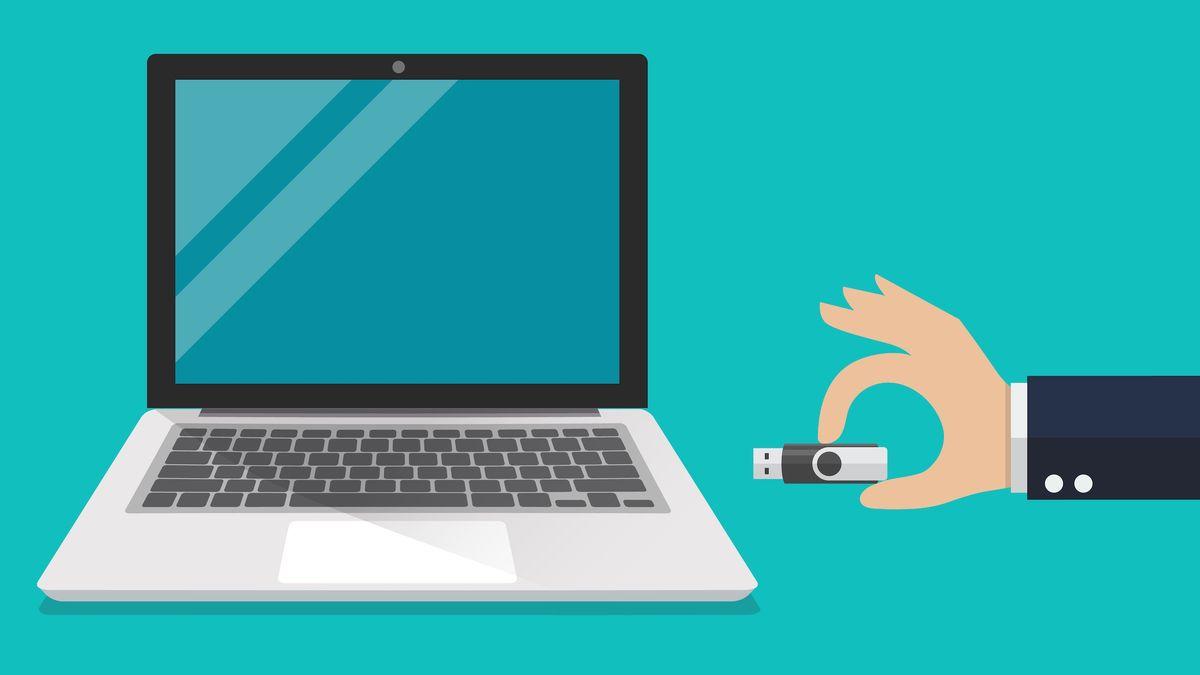
Cuando un puerto USB se niega a funcionar en tu PC con Windows 11, la sensación es de desconexión total: ratón, teclado, impresora, pendrive o disco externo dejan de responder sin explicación aparente. La buena noticia es que en la mayoría de los casos se arregla con unos cuantos pasos bien dirigidos, desde ajustes de energía hasta controladores, pruebas en modo seguro y revisión física del equipo.
Antes de meternos en faena, conviene tener presente que algunos de los pasos implican reiniciar el ordenador y desconectar dispositivos. Guarda tu trabajo, marca pestañas importantes y expulsa con seguridad los USB para evitar pérdidas de datos o daños en las unidades.
Síntomas que te avisan de que algo va mal
Los fallos no siempre se manifiestan igual, así que presta atención a cómo se comporta el equipo. Estos son los indicios más comunes cuando un puerto USB o un dispositivo conectado da guerra:
- Conectas el periférico y no pasa nada, ni sonido ni detección.
- Aparece el aviso: «El último dispositivo USB que conectó a este equipo no funcionó correctamente, y Windows no lo reconoció».
- El dispositivo se conecta y desconecta intermitentemente al mover el cable.
- En el Administrador de dispositivos ves un triángulo amarillo en Controladoras de bus serie universal (USB).
- El error de código 43 salta al conectar cierto periférico.
- Solo fallan los USB frontales del chasis mientras que los traseros funcionan, o viceversa.

Por qué puede fallar un puerto USB en Windows 11
La causa no siempre es un puerto roto; de hecho, muchas veces es software o configuración. Estas son las razones habituales que conviene tener en el radar:
- Controladores del USB o del propio dispositivo obsoletos, corruptos o mal instalados.
- El sistema ha activado ajustes de ahorro de energía (suspensión selectiva o apagado del concentrador raíz) que duermen el puerto.
- Windows no está actualizado, o el arranque rápido impide detectar cambios de hardware.
- Conexión física deficiente: cables dañados, suciedad en el puerto o pines doblados.
- Problemas en el cableado interno de los USB frontales hacia la placa base.
- Falta de potencia desde el puerto (muy común con discos duros de 2,5″ alimentados por USB).
- Malware que interfiere con controladores o con el sistema de archivos del dispositivo.
Comprobaciones rápidas para aislar el problema
Antes de tocar configuraciones, reduce el problema al mínimo. Estas pruebas básicas te dirán si estás ante un fallo del puerto, del cable o del dispositivo:
- Prueba ese mismo periférico en otro puerto del mismo PC.
- Conecta el dispositivo a otro ordenador y verifica si allí funciona.
- Sustituye el cable USB por uno en buen estado.
- Si el fallo es en puertos frontales, comprueba que el PC detecta correctamente otros dispositivos en esos mismos puertos.
Si el aparato funciona en otro equipo o en otro puerto, el culpable no es el periférico. Si falla en cualquier lado, céntrate en el cable o en el propio dispositivo (o en recuperar sus datos).
Controladores y concentradores USB: el núcleo de la solución
La mitad de las incidencias USB se resuelven desde el Administrador de dispositivos. Te proponemos un flujo de acciones de menos a más invasivo:
Reinstalar controladores USB: si la actualización no resuelve, en Controladoras de bus serie universal (USB) haz clic derecho en cada «Controlador de host USB» y «Concentrador USB» y selecciona «Desinstalar dispositivo». Reinicia el PC y Windows volverá a instalar los controladores de forma automática.
Buscar cambios de hardware: abre Administrador de dispositivos, selecciona el nombre de tu equipo en la parte superior, ve a «Acción» y pulsa «Buscar cambios de hardware». Útil cuando Windows deja de reconocer puertos o periféricos sin motivo.
Administración de energía en hubs raíz: en Controladoras de bus serie universal, entra en las Propiedades de cada «Concentrador raíz USB» > pestaña Administración de energía y desmarca «Permitir que el equipo apague este dispositivo para ahorrar energía». Repite en todos los concentradores raíz y prueba de nuevo.
Si ves un triángulo amarillo en algún elemento USB, entra en Propiedades > pestaña Controlador y usa «Revertir al controlador anterior» si la opción está disponible. En ocasiones un controlador reciente genera el conflicto.
Energía: suspensión selectiva, plan de energía e inicio rápido
Windows 11 intenta ahorrar batería y energía, pero a veces se pasa de listo. Desactiva temporalmente estas funciones para ver si son la causa:
Suspensión selectiva del USB: Panel de control > Opciones de energía > Cambiar la configuración del plan > Cambiar la configuración avanzada de energía > Configuración de USB > Configuración de suspensión selectiva de USB > Deshabilitado (tanto con batería como enchufado en portátiles). Aplica y reinicia el equipo.
Evitar que Windows apague dispositivos USB: además de los concentradores raíz, revisa las Propiedades del dispositivo USB afectado (Administrador de dispositivos) y desmarca la casilla de ahorro de energía si aparece. Especialmente relevante en portátiles.
Desactivar Inicio rápido: Panel de control > Opciones de energía > Elegir la acción de los botones de encendido > Cambiar la configuración actualmente no disponible > desmarca «Activar inicio rápido». Aplica, guarda y reinicia. Esta característica acelera el arranque, pero puede impedir cargar bien los controladores tras cambios de hardware.
Limpieza física, cables y puertos frontales
Si el puerto está sucio o dañado, el software no hará milagros. Una revisión física rápida evita muchos dolores de cabeza:
Limpia los puertos: apaga el PC. Con una linterna, inspecciona cada puerto. Retira pelusas con un palillo con sumo cuidado y usa aire comprimido desde un ángulo (no directamente). Evita introducir la boquilla ni inclinar el bote para no condensar.
Cambia cables sospechosos: los dobleces y torsiones pueden cortar líneas de datos o alimentación. Si no hay daño visible, prueba igualmente otro cable; muchos errores intermitentes vienen del cable.
Puertos frontales: si fallan solo los frontales, abre la torre (si no invalida garantía) y verifica que el cable del panel frontal esté firmemente conectado al encabezado USB de la placa base. Un conector suelto explica desconexiones o ausencia total de señal.
Señales de daño eléctrico: un olor a quemado, chasquidos o reinicios del dispositivo al conectarlo indican posible daño en la línea de alimentación del puerto. Evita seguir forzando ese puerto y usa otro; puede requerir reparación profesional.
Herramientas del sistema, modo seguro y diagnósticos
Windows incluye utilidades que ayudan a detectar el origen del fallo. Úsalas para confirmar si el conflicto es de software o de hardware:
Solucionador de problemas de hardware: abre el Símbolo del sistema y ejecuta «msdt.exe -id DeviceDiagnostic» para lanzar el asistente oculto de Hardware y dispositivos. Sigue los pasos y aplica correcciones sugeridas.
Dispositivos e impresoras (Panel de control): si ves el aparato con un símbolo de advertencia, clic derecho > «Solucionar problemas». Puede reparar registros de dispositivos y configuraciones.
Modo seguro: arranca en Modo seguro y prueba los puertos. Si allí funciona, lo más probable es que un servicio, driver o software en el arranque normal cause el conflicto. Te confirma que estás ante un problema de software y no de hardware.
Windows Update, OEM y BIOS: mantener el sistema al día
Los parches de Windows y del fabricante corrigen incompatibilidades y fallos de controladores. Aprovecha tanto Windows Update como las herramientas OEM:
Actualiza Windows: en Configuración > Windows Update, instala todo lo pendiente. En Windows 10 ve a Configuración > Actualización y seguridad > Windows Update. Reinicia y prueba los puertos después.
BIOS/UEFI y drivers del fabricante: si usas equipos de marca (por ejemplo, Dell), sus utilidades pueden automatizar pruebas y actualizaciones. Herramientas como SupportAssist permiten lanzar diagnósticos completos de hardware pulsando un botón equivalente a «Comenzar ahora» o ejecutar pruebas individuales desde su menú. También facilitan descargar controladores y aplicar actualizaciones de BIOS (útil si los puertos USB no funcionan tras instalar Windows).
Recuerda que, tras instalar controladores o actualizar BIOS, es recomendable reiniciar. Si tras una actualización sigues con el mismo síntoma, vuelve al paso de controladores y prueba a reinstalar desde el Administrador de dispositivos.
Nota para equipos fuera de garantía: en portales oficiales de marcas es frecuente encontrar soporte y ofertas de servicio fuera de garantía, aunque a veces se limitan a mercados concretos como EE. UU., Canadá, Reino Unido, Francia, Alemania y China. Verifica la disponibilidad según tu país.
Errores comunes: código 43, potencia insuficiente y conflictos
Ciertos mensajes dan pistas claras del origen. Estos son los más habituales y cómo abordarlos:
Código 43: indica que Windows detuvo el dispositivo por un problema de hardware o controlador. Prueba otro cable, actualiza o reinstala el driver del dispositivo y revisa la casilla de ahorro de energía del hub raíz. Si solo falla ese periférico, sospecha del cable o del propio dispositivo.
Malware: una infección podría corromper controladores o el sistema de archivos del USB. Ejecuta un análisis completo con tu antivirus y con Microsoft Defender. Si el dispositivo está infectado, desinfecta antes de reutilizarlo.
Ajustes avanzados para usuarios con experiencia
Si ya probaste todo lo anterior y sigues igual, puedes intentar un ajuste de registro para la suspensión selectiva. Haz copia de seguridad del registro antes y procede con cautela:
Abre Ejecutar (Windows + R), escribe «regedit» y navega hasta HKEY_LOCAL_MACHINE\SYSTEM\CurrentControlSet\Services\USB. Crea (si no existe) el valor DWORD (32-bit) «DisableSelectiveSuspend» con datos 1. Reinicia el PC para aplicar los cambios.
Recuperar datos, formatear y recrear particiones (si el USB aparece pero falla)
Si la unidad se ve en Administración de discos pero no monta o da errores, prioriza los datos. Primero intenta recuperar y después formatea:
Software de recuperación: herramientas especializadas (p. ej., alternativas conocidas del mercado de recuperación de datos) pueden escanear la unidad, listar archivos RAW y restaurarlos a otra ubicación. Guarda lo recuperado en un disco distinto para no sobrescribir.
Formatear a NTFS/FAT32: en Administración de discos, clic derecho en la unidad > Formatear. Si sigue fallando, elimina el volumen, crea uno nuevo (Nuevo volumen simple), asigna letra y formatea. Si aun así no rinde, el problema puede ser físico y tocaría reemplazo.
Cuando nada cuadra: alternativas y soluciones de emergencia
Si un puerto parece sentenciado pero necesitas más conectividad, hay opciones. Un hub USB alimentado conectado a un puerto sano amplía puertos al instante. En sobremesas, una tarjeta PCIe con puertos USB 3.x añade conectividad por hardware. En portátiles, busca adaptadores USB-C a USB-A si cuentas con ese conector.
Si el equipo es de sobremesa y te ves con soltura, cambiar el bloque de puertos frontales o reconectar el cableado del panel puede resolver fallos persistentes. En portátiles, las reparaciones de puertos suelen requerir SAT, ya que van soldados a placa.
Advertencias y buenas prácticas de seguridad
Para minimizar riesgos durante las pruebas, respeta lo básico (y, si gestionas equipos, revisa cómo bloquear dispositivos USB mediante políticas de grupo): Expulsa siempre el USB desde «Quitar hardware con seguridad» antes de desconectar, evita reinstalar drivers con el dispositivo copiando datos y, cuando vayas a abrir la torre, desconecta el equipo de la corriente.
En diagnósticos que requieran reinicio (drivers, inicio rápido, BIOS), guarda documentos y marca páginas abiertas. Evitarás sorpresas si algo exige más de un reinicio o un arranque en modo seguro.
Redactor apasionado del mundo de los bytes y la tecnología en general. Me encanta compartir mis conocimientos a través de la escritura, y eso es lo que haré en este blog, mostrarte todo lo más interesante sobre gadgets, software, hardware, tendencias tecnológicas, y más. Mi objetivo es ayudarte a navegar por el mundo digital de forma sencilla y entretenida.

